🌟 一、软件简介
Certify The Web 是一款基于 Windows 平台的免费开源工具,专为 IIS(Internet Information Services) 服务器设计,支持自动申请、续订和部署 SSL/TLS 证书(如 Let’s Encrypt 证书)。其核心功能包括:
✅ 自动化证书管理:自动申请、续订证书,避免证书过期。
✅ 多域名支持:支持单域名、多域名(SAN)及通配符证书(如 *.example.com)。
✅ 集成验证方式:支持 HTTP 文件验证、DNS 验证(如 Cloudflare、Azure DNS 等)。
✅ 无缝部署:自动将证书绑定到 IIS 站点。
📥 二、安装与配置
1、下载与安装
📩 下载地址:访问 Certify The Web 官网 下载安装包。
⚙️ 安装流程:运行安装程序,按提示完成安装。安装完成后,启动 Certify The Web(需要管理员权限)。

2、📝 设置语言为中文
打开软件,然后按照下图所示设置成中文,设置好以后关闭软件重新进入即可。

3、🔧 设置初始邮箱
首次使用需要选择证书颁发机构(如 Let’s Encrypt),输入邮箱(用于证书到期提醒)。
点击菜单“新建证书”,怎会弹出提示框进行输入,填写好相关信息,点击“新建联系方式”,下图。

📜 三、申请并部署 SSL 证书
1、📄 点击菜单“新建证书”,进入证书管理页面。
2、🖥️点击“选择IIS站点”,这里会将IIS中的网站都列出来,选择本次需要申请证书的站点。
3、📊 下面会显示该站定绑定的域名列表,选择需要生成证书的域名。
4、🚀点击右侧按钮“请求证书”,点击以后则系统来生成证书。

5、⚡ 生成完成以后,系统会自动部署证书,出现下图界面就表示成功了。

6、🔐此时就可以测试访问https的域名是否正常了。同时在界面上左侧也能看到证书的状态和到期时间,因为是使用的“Let’s Encrypt ”的证书,只有90天有效期。同时该软件支持自动续订,也就是到期了再续90天,一直续。

🔄 四、自动续订与监控
⏰ 启用自动续订:
默认开启自动续订(到期前 30 天触发)。
在证书详情页调整续订时间(Auto Renewal Settings)。
📊 监控状态:
主界面显示所有证书的到期时间及续订状态(图标提示:🟢 正常 / 🟠 即将到期 / 🔴 已过期)。
通过 📋 Dashboard 查看近期操作日志和错误提醒。
❗ 五、常见问题与解决
问题类型 原因分析 解决方案
🔴 HTTP 验证失败 80 端口未开放 检查防火墙或路由器规则
🔴 DNS 验证超时 DNS API 密钥权限不足 更新密钥为 Zone 权限
🔴 证书未绑定 IIS 域名与绑定设置不匹配 检查 IIS 站点绑定配置
🎯 六、总结
Certify The Web 大幅简化了 SSL/TLS 证书的申请和续订流程,通过以下优势提升效率:
🔸 自动化:告别手动续订,减少人为失误。
🔸 兼容性:支持主流 DNS 服务商和通配符证书。
🔸 可视化:状态面板清晰展示证书生命周期。
建议定期检查 📅 证书状态 并关注 📢 日志提醒,确保服务持续安全运行。
🚀 进阶提示:如需多服务器同步或自定义脚本,可参考 官方文档 或加入社区讨论!
发布者:IT柚子,转转请注明出处:https://ityouzi.com/archives/certify-the-web-ssl.html

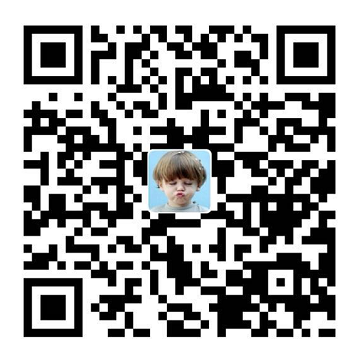 微信扫一扫
微信扫一扫 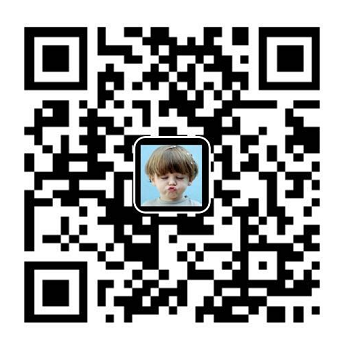 支付宝扫一扫
支付宝扫一扫